3 étapes pour comprendre le calcul conditionnel : le formulaire de conformité

3 étapes pour comprendre le calcul conditionnel : le formulaire de conformité
Vous souhaitez réaliser un calcul conditionnel et obtenir automatiquement un résultat en pourcentage lors de votre saisie sur Kizeo Forms ? C’est tout à fait réalisable !
Les calculs conditionnels en vidéo
Les calculs conditionnels en trois étapes
Le formulaire Attestation de conformité – Contrôle Electrique a été ajouté à la bibliothèque afin d’illustrer les exemples ci-dessous.
Prenons l’exemple d’un électricien qui, lors d’un contrôle de conformité de l’installation électrique chez un client, a besoin de pouvoir évaluer les différents points à contrôler. Il peut ainsi obtenir automatiquement les taux des points conformes et non conformes, des points de vigilance et les non évalués.
Pour ce faire, vous allez devoir suivre 3 étapes :
- Dans un tableau, utilisez et paramétrez un champ Choix ou Liste avec les différents critères permettant d’évaluer les éléments que vous devez contrôler sur le terrain
- Paramétrez vos champs calculs de conformité
- Paramétrez les calculs de pourcentages pour chaque critère d’évaluation
Étape 1. La configuration du champ Choix/Liste
Dans un premier temps, vous devez ajouter dans votre tableau, un champ Choix ou Liste et le configurer avec une liste à codes.
Dans notre exemple, nous avons configuré notre champ Choix, « Observation alimentation », avec les éléments suivants :
- C:Point conforme
- V:Point de vigilance
- NC:Point non conforme
- NE:Non évalué
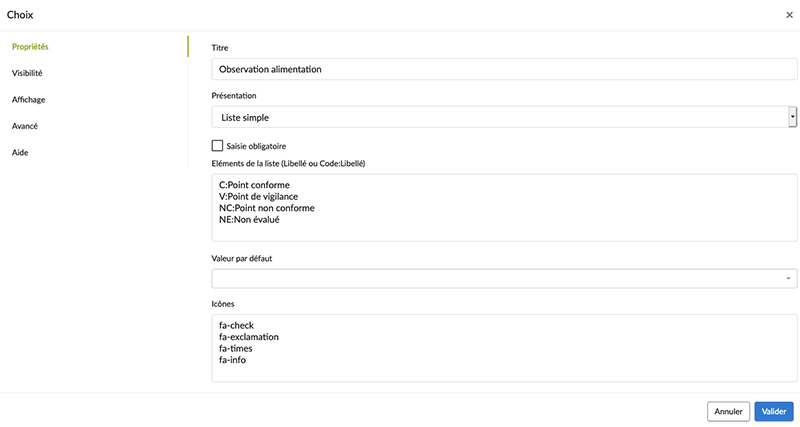
Étape 2. Le calcul de conformité
Une fois votre champ configuré, il faut ajouter un champ Calcul pour chaque item de votre liste à codes ; Soit, dans notre exemple, 4 champs Calcul :
- Alimentation conforme (points conformes)
- Alimentation sous vigilance (points de vigilance)
- Alimentation non conforme (points non conformes)
- Alimentation non évaluée (points non évalués)
Afin d’obtenir une valeur dans notre calcul lorsque un élément est sélectionné dans notre liste, nous utilisons la formule suivante : Liste == code ? Valeur si vrai : Valeur si faux
- Dans notre exemple, nous le paramétrons pour qu’il calcule la conformité de notre champ « Observation alimentation »
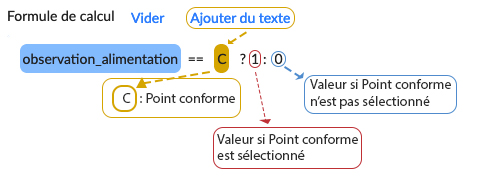
La formulaire à paramétrer ensuite pour chacun de ces 3 champs Calcul sera la même ; Nous changerons uniquement le code.
Ainsi, le calcul de notre second élément « Alimentation sous vigilance » sera :
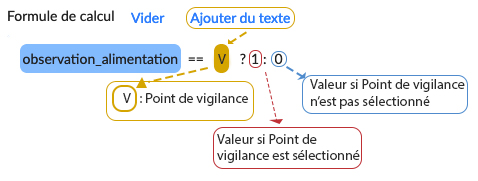
Astuce : N’hésitez pas à masquer vos éléments Calcul afin qu’ils n’apparaissent pas lors de la saisie de votre utilisateur. Pour effectuer cela, rendez-vous dans l’onglet Visibilité des options des champs, et cochez la case Champ toujours caché.
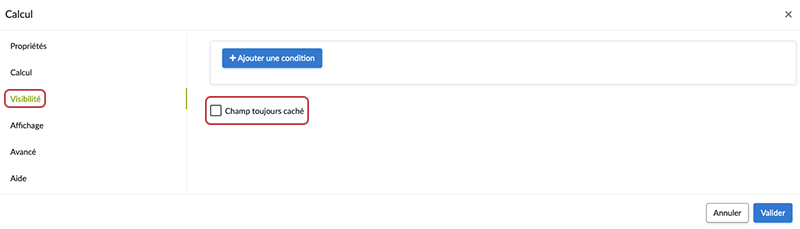
En dehors du tableau, nous ajouterons le même nombre de champs calculs. Ces derniers feront la somme des éléments Calcul du tableau individuellement. Pour réaliser cela,
- Cliquez sur le crayon, onglet Calcul
- Sélectionnez la somme de votre champ
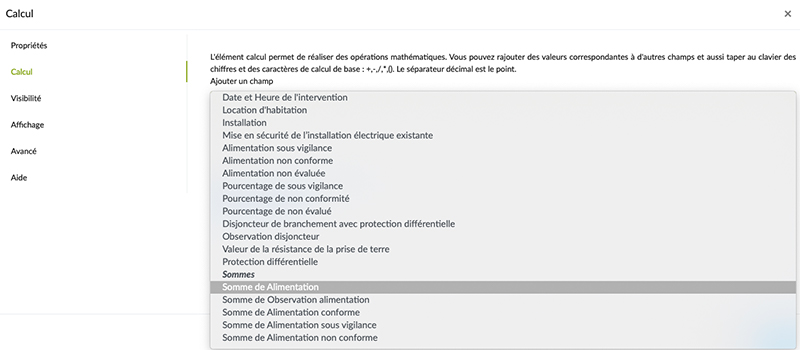
Étape 3. Le pourcentage de conformité
Ces calculs nous ont permis d’obtenir le nombre de fois où nous avons sélectionné un élément dans notre liste. Maintenant, nous souhaitons obtenir ce résultat en pourcentage.
- Dans un premier temps, nous devons récupérer le nombre de saisies total. Pour cela, il faut ajouter un champ Calcul, « Nombre de saisies », et faire la somme des calculs précédents
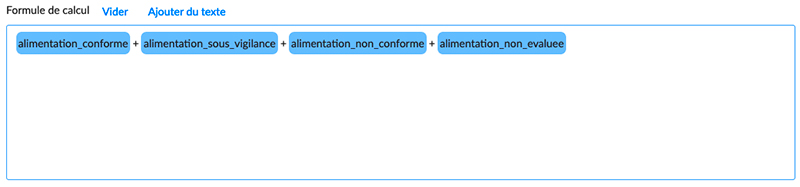
- Enfin, il faut ajouter 4 champs Calcul supplémentaires, un pour chaque item de notre liste à codes, et les paramétrer avec une formule de calcul de pourcentage
Par exemple, notre champ Calcul « Pourcentage de conformité » (points conformes) sera paramétré comme cela : (Alimentation conforme / nombre de saisies) x 100
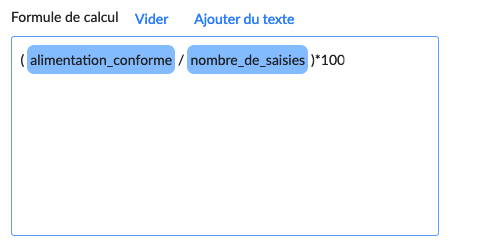
Astuce : Afin que votre résultat apparaisse avec le symbole %, vous pouvez ajouter à votre formule la combinaison « + % » en cliquant sur Ajouter du texte.
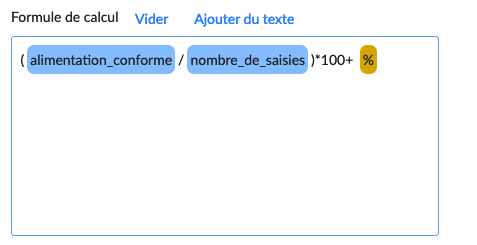
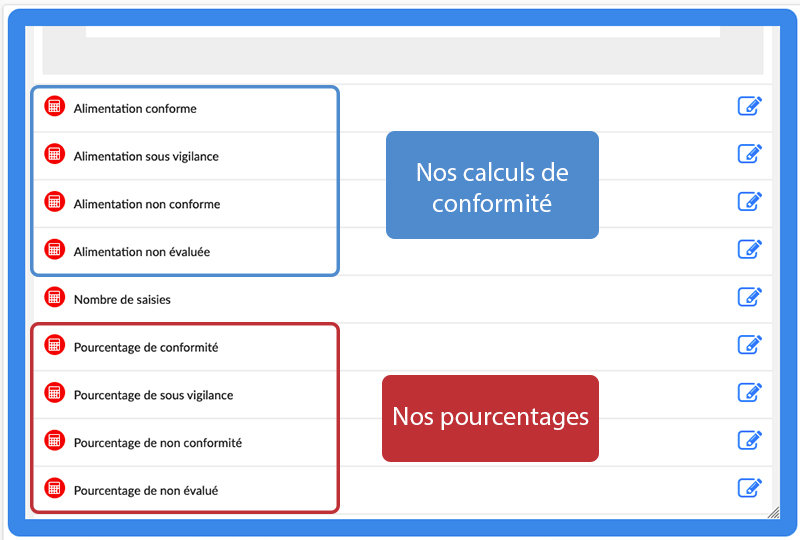
Aperçu sur le mobile :
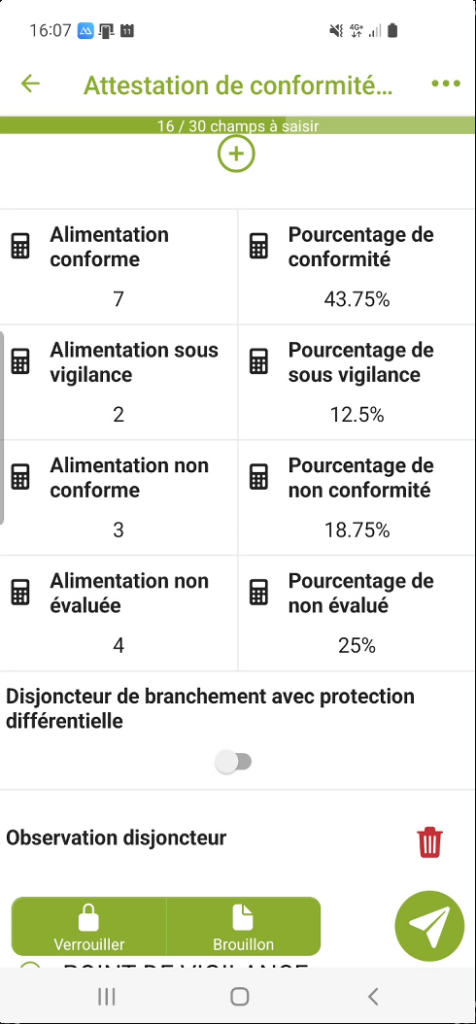
N’hésitez pas à commenter cet article !
Nous sommes disponibles pour répondre à vos questions, suggestions, remarques, etc..!

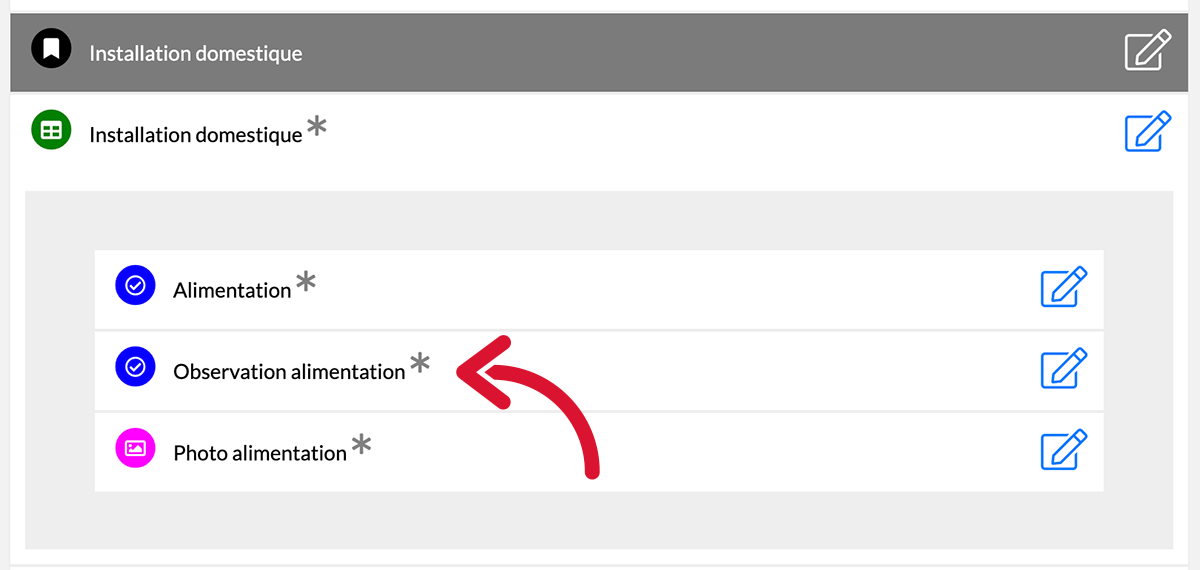
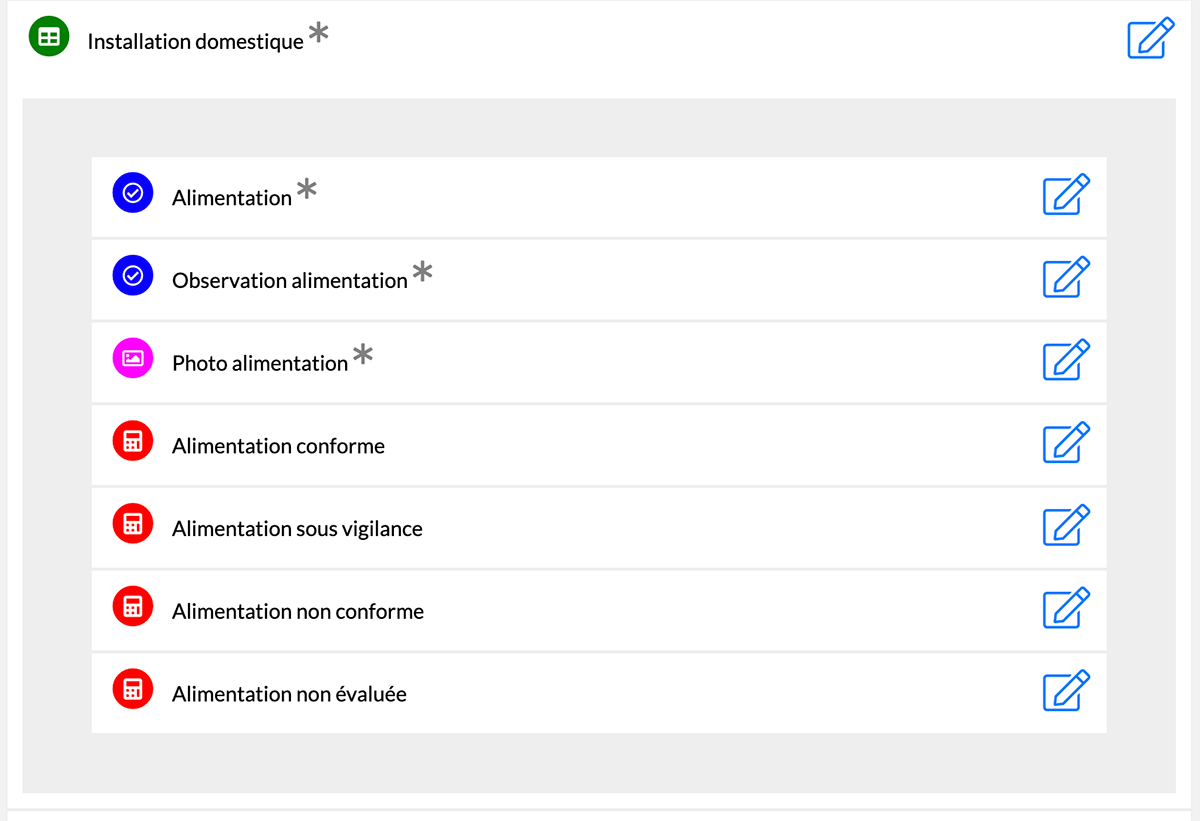
Il y a 16 commentaires
Morgane CHEVALLIER
28 Avr, 2023
Bonjour, je souhaiterai faire un cumul des réponses semblables de plusieurs champs choix. J’ai suivi les indications données en commentaire plus haut mais cela ne fonctionne pas. Pouvez-vous me préciser comment doit être réalisé le calcul svp?
Bastien Galzot
28 Avr, 2023
Bonjour Morgane,
Pour arriver à ce résultat, commencez par créer un tableau dans lequel vous mettez votre champ choix ainsi qu’un champ calcul pour chaque item de votre champ choix (champ choix idéalement codé sous la forme A:ItemA / B:ItemB / C:ItemC etc..)
Dans chaque champ calcul écrivez la formule de conformité pour incrémenter un +1 à chaque fois que l’item en question est sélectionné ex: Calcul ItemA: Champ Choix ==A?1:0
On obtiendra ainsi un +1 pour chaque item sélectionné.
Hors tableau à présent, ajoutez une nouvelle fois un champ calcul pour chaque Item qui viendront restituer respectivement la « somme de Calcul ItemA » puis B etc..
Si cela est complexe, vous pouvez nous envoyer la demande à support@kizeo.com.
Bonne fin d’après-midi,
Bastien
Mourad
18 Fév, 2021
Bonjour,
Peut-on utiliser plusieurs conditions (si A==X et/ou A==Y) ? si oui comment le formaliser ? Merci
Cordialement
Charles Leconte
18 Fév, 2021
Bonjour Mourad,
Pour pouvoir répondre précisément, il nous faudrait le résultat des conditions : si A==X et A==Y que se passe-il ? et si A==X ou A==Y que se passe-t-il ?
Si cela est complexe, vous pouvez nous envoyer la demande à support@kizeo.com.
Bonne fin d’après-midi,
Charles
Gérald Dinaucourt
04 Nov, 2020
Bonjour
Est-il possible d’additionner les cases côchées dans une liste multiple ? en gros connaitre automatiquement le nombre de case côchées.
Patrick Carloni
04 Nov, 2020
Bonjour,
à aujourd’hui, il n’est pas possible d’additionner les cases à cocher dans une liste multiple.
Bonne journée.
PASCAULT S
07 Oct, 2020
Bonjour
Lorsque j’ajoute le signe % en texte après une formule de calcul le paramètre du nombre de chiffre après la virgule n’est plus appliqué
Est ce normal et si oui y a t ‘il une solution de contournement
Patrick Carloni
07 Oct, 2020
Bonjour,
Oui c’est normal.
Le fait d’ajouter un « % » transforme le type du champ calcul de numérique en texte.
Pour éviter cela, il ne vous faut pas mettre le signe « % » dans la valeur, mais dans la désignation.
Au niveau de l’export personnalisé, il vous faudra ajouter le signe « % » après la balises du champ calcul.
En espérant avoir répondu à votre question.
phk
13 Mar, 2020
Bonjour,
Si je reprends l’étape 2 pour un calcul conditionnel ex:
observation_alimentaire == C ? 1 : 0
Le résultat de ce calcul sera soit 1 soit 0 que la saisie ait été faite ou pas, comme si le calcul prenait une valeur par défaut. C’est un problème plutôt gênant, une solution ?
Kurt Carpels
13 Mar, 2020
Bonjour Stephane,
Afin d’éviter cela, vous pouvez ajouter une condition de visibilité sur votre champ calcul.
Ceci vous permettra d’avoir le champ calcul qui s’affiche uniquement si un choix est fait.
N’hésitez pas à nous contacter directement au 04.90.23.67.60 ou à support@kizeo.com.
Bonne journée.
Kurt
LOIC
19 Fév, 2020
Bonjour,
Est-il possible de compter les réponses semblables de plusieurs champs choix ?
En effet, si nous avons plusieurs champs choix avec comme réponses en commun « oui » et « non », est-ce possible de compter le nombre de fois que « non » est sélectionné dans tout les champs ?
Cordialement,
Charles Leconte
19 Fév, 2020
Bonjour Loic,
Oui c’est tout à fait possible en utilisant le champ calcul et la formule de calcul suivante : votre_1er_champ_choix == Non ? 1:0 + votre_2ème_champ_choix == Non ? 1:0 + votre_3ème_champ_choix == Non ? 1:0 + votre_4ème_champ_choix == Non ? 1:0 …etc….
La traduction de cette formule est la suivante : si votre_1er_champ_choix est égal à « Non » alors la valeur est égale à 1 sinon la valeur est égale à 0 + votre_2ème_champ_choix est égal à « Non » alors la valeur est égale à 1 sinon la valeur est égale à 0 + votre_3ème_champ_choix est égal à « Non » alors la valeur est égale à 1 sinon la valeur est égale à 0 + votre_4ème_champ_choix est égal à « Non » alors la valeur est égale à 1 sinon la valeur est égale à 0.
Donc si les 4 champs choix de mon exemple sont sélectionnés sur « Non » alors le champ calcul fera l’addition suivante : 1+1+1+1 = 4.
J’espère être clair.
Bonne fin d’après-midi,
Charles
Pierre RATAUD
30 Mai, 2018
Bonjour,
quelles sont les limites de calcul? j’ai 23 niveaux (heureusement, par 10) ce qui me fait aller à 1e22. cela reste valable?
en effet si je somme l’élément le plus grand et l’unitaire, le résultat est toujours 1e+22. N’y a -t-il pas des arrondis qui se font?
faut-il commencer par l’élément le plus petit (somme%10 en ce cas) dans le sens croissant ou l’inverse?
cordialement,
Vincent Demonchy
30 Mai, 2018
Bonjour,
La précision maximale des nombres dépend du type d’appareil utilisé. Néanmoins, cela ne dépassera pas 15 chiffres. Pourquoi avez-vous besoin de 23 niveaux ? Pouvez-vous nous envoyer un email à support@kizeo.com pour mieux comprendre la problématique que vous rencontrez, nous essaierons de trouver une solution ensemble à votre problème.
Cordialement,
RIOU F
15 Déc, 2017
Comment peut-on imprimer les tutoriels ou les kize’astuces?
Malgré le kiez’astuces Pourcentage automatique de conformité, je ne parvient pas à sortir des pourcentages, ni le graphique correspondant. D’avance merci pour votre aide.
Jean-Didier Baculard
15 Déc, 2017
Bonjour
Pour imprimer les tutos, il n’y pas de réglages particulier. Il faut utiliser la commande Imprimer du navigateur.
Pour votre formulaire, envoyer nous à contact@kizeo.com votre nom de formulaire et votre code entreprise. Un conseiller Kizeo vous dire si votre demande est réalisable et vous aidera à le faire fonctionner.
Cordialement
Poster un commentaire